So reduzieren Sie die Größe einer Bilddatei
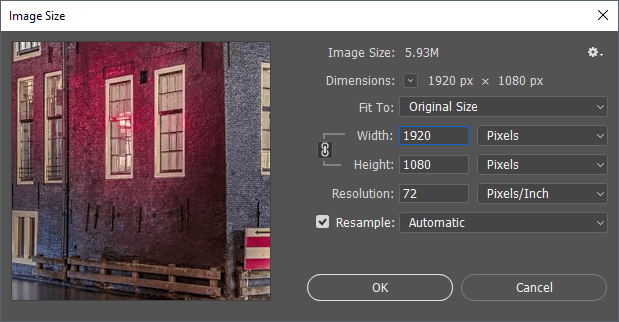
- 806
- 201
- Susanne Stoutjesdijk
Zuvor habe ich einen Artikel über die Reduzierung der Größe einer Bilddatei mit der integrierten E-Mail-Option im Explorer oder mithilfe eines Desktop-Programms namens Image Resizer für Windows geschrieben. Dies sind gute Optionen, aber es gibt verschiedene andere Möglichkeiten, ein Bild zu optimieren. Viele Websites werden Ihnen auch sagen, dass Sie Farbe verwenden sollen, aber ich habe festgestellt.
Erstens ist es wichtig zu verstehen. Dies tritt normalerweise auf, wenn Sie die Auflösung eines Bildes ändern, z. B. von 2560 × 1440 bis 1920 × 1080.
InhaltsverzeichnisEine andere Möglichkeit, die Größe eines Bildes zu reduzieren, besteht darin, das Bild zu komprimieren. Es gibt zwei Arten von Kompression: verlustlos und verlustvoll. Verlustlose Komprimierung verringert die Größe des Bildes, ohne ein einzelnes Pixel der Originaldatei zu verlieren. Verlust bedeutet, dass einige Daten verloren gehen.
Schließlich macht das Bildformat auch einen großen Unterschied in der Größe der Datei. Ein normales Bild, das Sie von Ihrer Kamera aufnehmen, wird wahrscheinlich ein JPG -Bild sein, da dies in Bezug auf die Komprimierung gut funktioniert. Bilder mit wenigen Farben (256 Farben oder weniger) sind jedoch viel kleiner, wenn Sie GIF verwenden. PNG ist ein verlustfreies Format, das stark komprimiert werden kann. Es funktioniert gut für Webgrafiken und komplexe Fotografien.
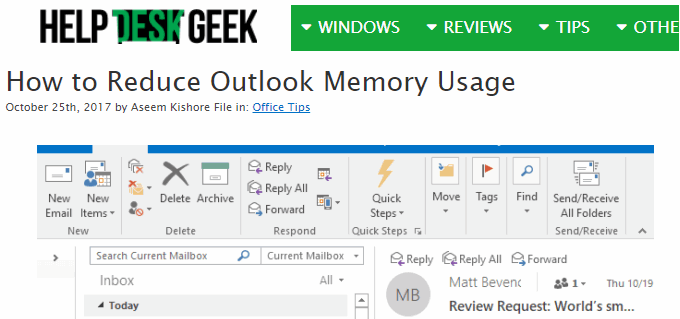
Original JPEG: 67 KB
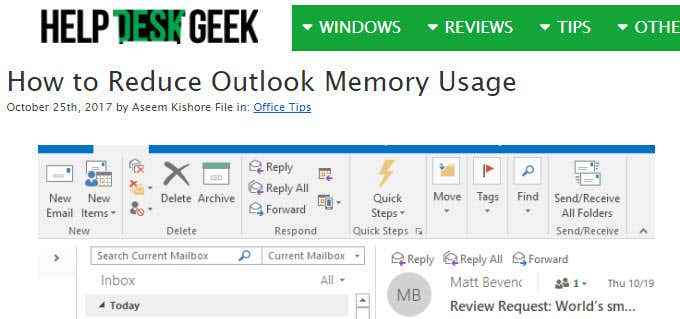
Original PNG: 68 KB
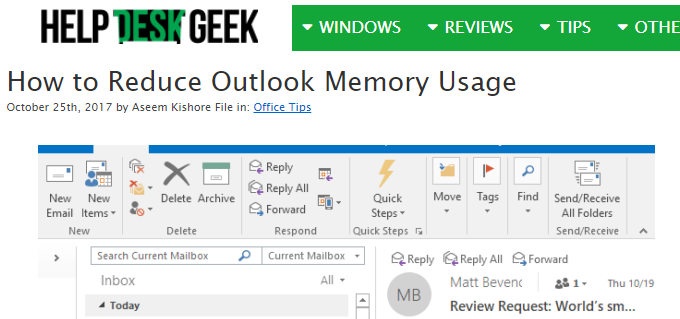
Wie Sie sehen können, sind die PNG- und GIF -Dateien definitiv schärfer als der JPEG. Wie bereits erwähnt, ist JPEG besser für die Fotografie. GIF macht hier gut, da es nur 27 KB im Vergleich zum PNG ist, was 68 KB beträgt. Nach meiner Erfahrung ist PNGS jedoch viel besser komprimiert, wenn es sich um eine verlustige Komprimierung handelt und die Bildqualität immer noch sehr gut ist.
Als ich eine verlustfreie Komprimierung der drei durchführte, wurden nur die JPG- und PNG -Bilder in der Größe verringert, aber nicht viel. Die PNG ging zu 45 kb und die JPG ging zu 58 kb. Als ich eine verletzte Komprimierung machte, waren die Zahlen für PNG die beeindruckendsten.
Verlusthafte GIF: 22 kb
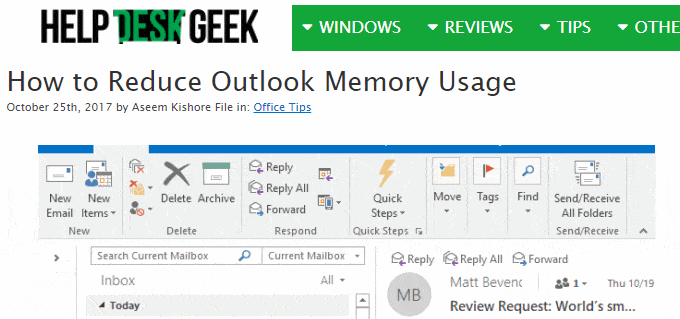
Verlustiger JPEG: 50 KB
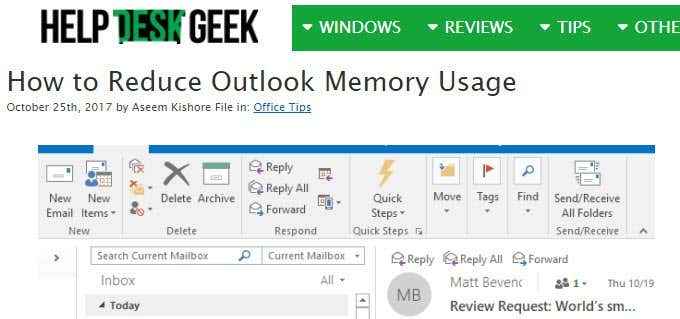
Verlusthafte PNG: 23 kb
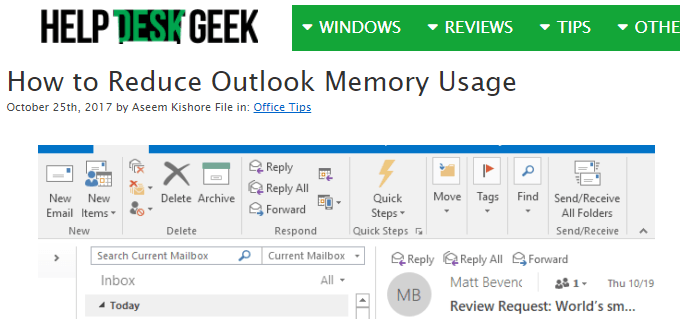
Wie Sie sehen können, sieht das PNG am besten aus und ist nur 1 kb größer als der GIF! Deshalb verwende ich für die meisten meiner Screenshots PNG -Bilder auf dieser Website. JPEG wird normalerweise immer besser für Fotografiebilder mit vielen Farben sein. Aber denken Sie daran, JPG ist nur 16-Bit, während PNG 24-Bit ist. JPG unterstützt also Millionen von Farben, aber PNG unterstützt unbegrenzte Farben.
Das GIF reduzierte nur um 5 KB, verlor jedoch gleichzeitig viel Qualität. Die JPG komprimierte nicht viel, aber JPGs komprimieren normalerweise nicht so gut wie PNGs.
Sie können Ihre Foto -App verwenden, um das Format für ein Bild zu ändern, um festzustellen, welche Größe kleinste ist. Zur Komprimierung empfehle ich, Online -Tools zu verwenden, da sie großartige Arbeit leisten. Ich persönlich benutze Kraken.IO für meine Websites, aber es gibt andere gute wie Tinypng und Optimizilla.
Bildauflösung ändern
Die Hauptmethode, um ein Bild zu verkleinern, besteht darin, die Bildauflösung zu senken. Wenn Sie eine Datei mit 4000 × 2500 haben, wird die Größe der Größe auf 2000 × 1250 halb so groß wie die Größe. Sie werden offensichtlich einen großen Teil des Originalbildes in den Daten verlieren, aber abhängig von Ihrem Zweck spielt dies möglicherweise keine Rolle.
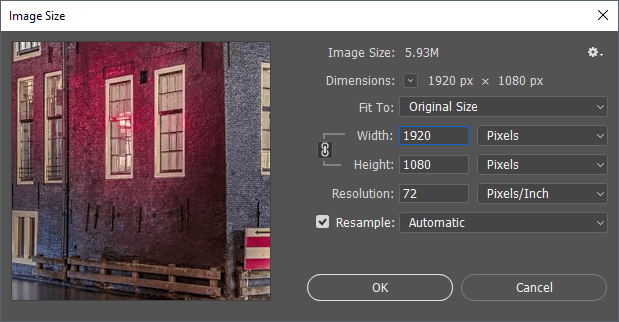
Jedes Bildbearbeitungsprogramm hat eine Möglichkeit, das Bild zu ändern oder die Größe zu ändern. Hier können Sie die Breite/Höhe oder die Auflösung ändern, die normalerweise Punkte pro Zoll (DPI) oder Pixel pro Zoll (PPI) entspricht. Lesen Sie diesen großartigen Artikel über den Unterschied zwischen DPI und PPI. Für irgendetwas im Web müssen Sie sich nur um Pixel sorgen, nicht um Pixel, nicht um Punkte. Punkte wirken nur gedruckte Bilder aus.
So kann meine Website beispielsweise nur Bilder bis zu 680 Pixel breit haben. Daher habe ich die Größe eines Bildes immer in 680 Pixel oder niedriger vor dem Hochladen ändern.
Wenn Sie mehr über die 72 Pixel/Zoll -Nummer und die Option "Resample" verstehen möchten, sehen Sie sich diesen hervorragenden Beitrag an, der sich auf detaillierte Details befasst.
Ändern Sie die Farbtiefe/-modus
Wenn Sie im obigen Beispiel ein Bild mit nur wenigen Farben haben, müssen Sie kein Bildformat verwenden, das Millionen von Farben unterstützt. In meinem Webseitenbeispiel muss das GIF nur indizierte Farben und 8 Bits/Kanal unterstützen.
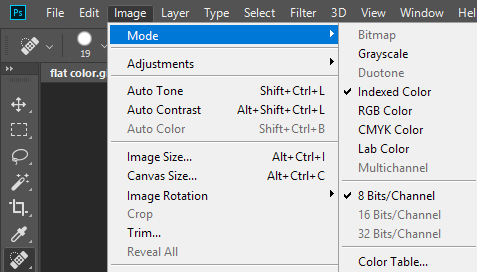
Sie können RGB -Farbe und 16 Bit/Kanal auswählen, aber das Bild würde genau gleich aussehen, aber eine größere Dateigröße haben. Weitere Informationen zu diesen Farbenmodi finden Sie auf der Adobe -Website. Zusätzlich zu Photoshop können Sie mit den meisten Image -Editoren auch die Farbtiefe/den Modus für ein Bild ändern.
Bild zuschneiden
Eine weitere einfache Möglichkeit, die Größe eines Bildes zu verringern! Alles, was herausgeschnitten wird. Egal welches Bild Sie haben, Sie können es normalerweise zumindest ein wenig aufnehmen, was auf jeden Fall dazu beiträgt, die Größe zu verringern.
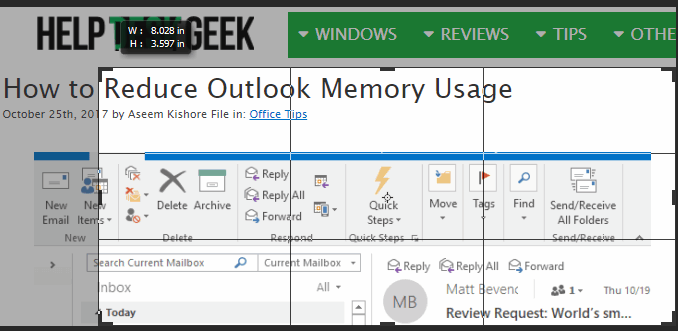
Und beachten Sie, dass eine Ernte nicht nur der typische sein muss, bei dem Sie Sachen von oben/unten oder links/rechts ausschneiden. Der Snagit -Editor, einer meiner Favoriten, hat ein ausgeschnittenes Werkzeug, mit dem Sie Teile von Bildern aus der Mitte eines Bildes horizontal oder vertikal ausschneiden können. Dies ist häufiger nützlich als Sie denken würden. Hier ist ein Beispiel, in dem ich beim Eingeben eines Befehls einen Screenshot des Startmenüs angeben muss.
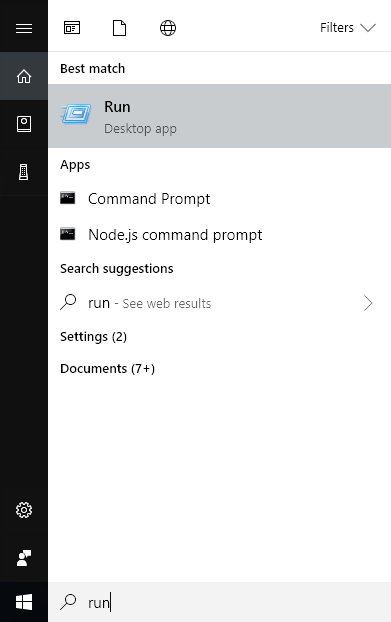
Die obige Dateigröße war ursprünglich 22 kb Größe. Anstatt das zu verwenden, habe ich den mittleren Teil ausgeschnitten, den ich nicht wie unten gezeigt brauchte.
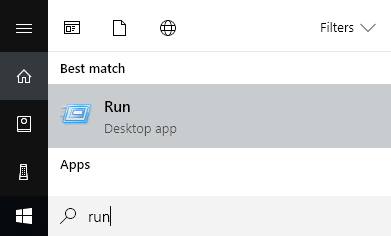
Die neue Dateigröße beträgt nur 9 KB! All das ohne Komprimierung oder Ändern des Dateiformates. Sobald ich es komprimierte, habe ich es auf nur 4 gesenkt.4 kb. Das Zuschneiden ist also ein wichtiger Weg, um die Größe eines Bildes zu verringern.
Hoffentlich haben Sie die Größe Ihres Bildes reduziert und ein wenig darüber gelernt, wie digitale Bilder auf dem Weg funktionieren! Wenn Sie Fragen haben, können Sie gerne kommentieren. Genießen!
- « So verwenden Sie Excels Speak -Zellen Feature
- PDF, PSD, XLS, XLSX, DOC, DOCX, PPT online kostenlos anzeigen »

